1、一、在电脑桌面的PowerPoint2013演示文稿程序图标上双击鼠标左键,将其打开运行。点击“空白演示文稿”选项,新建一个空白的演示文稿文件。如图所示;
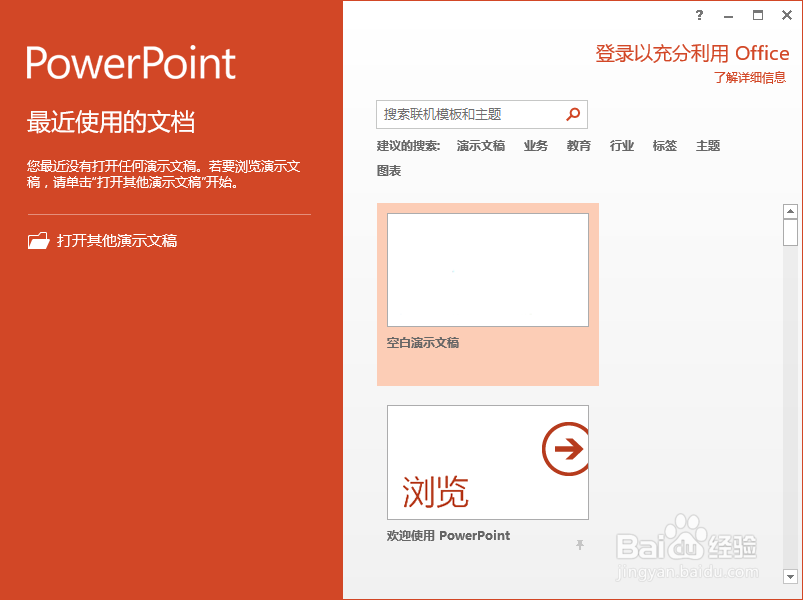
2、二、在打开的PowerPoint程序窗口中,打开“插入”菜单选项卡。并点击“插图”功能区的“SmartArt”选项按钮,如图所示;
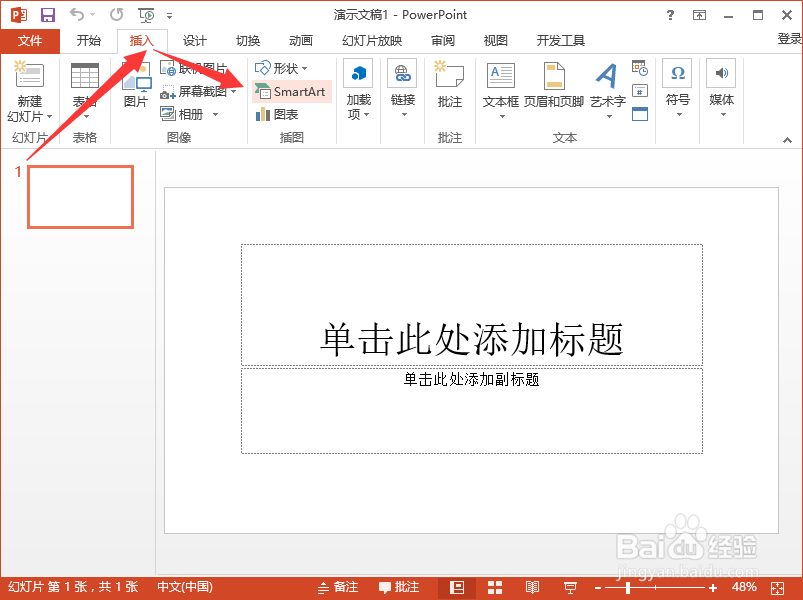
3、三、点击“SmartArt”选项按钮后,这个时候会打开“选择 SmartArt图形”对话框。如图所示;

4、四、在“选择 SmartArt图形”对话框中,选择“层次结构”选项,并选择一个图形,再点击“确定”按钮。如图所示;
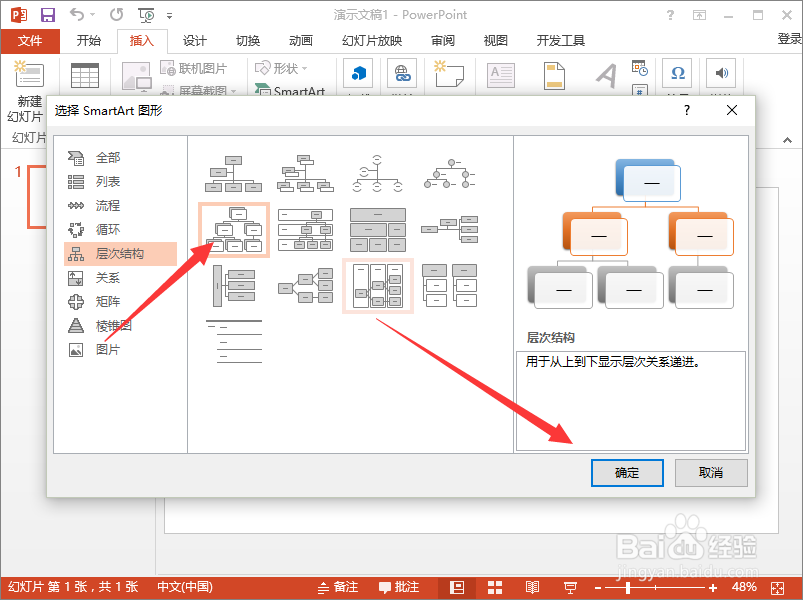
5、五、点击“确定”按钮后,在文稿编辑区域即可看到插入的“层次结构”图。如图所示;
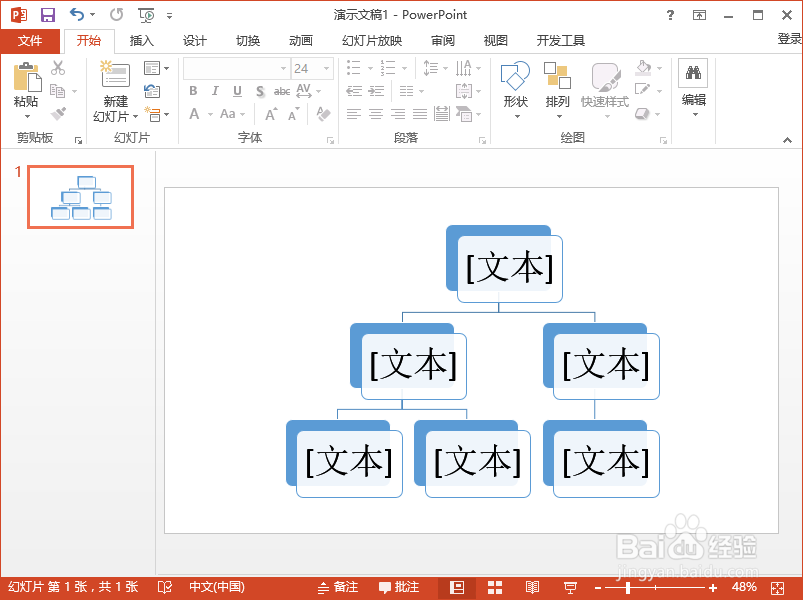
6、六、在层次结构图中,输入需要的文字信息内容。如图所示;
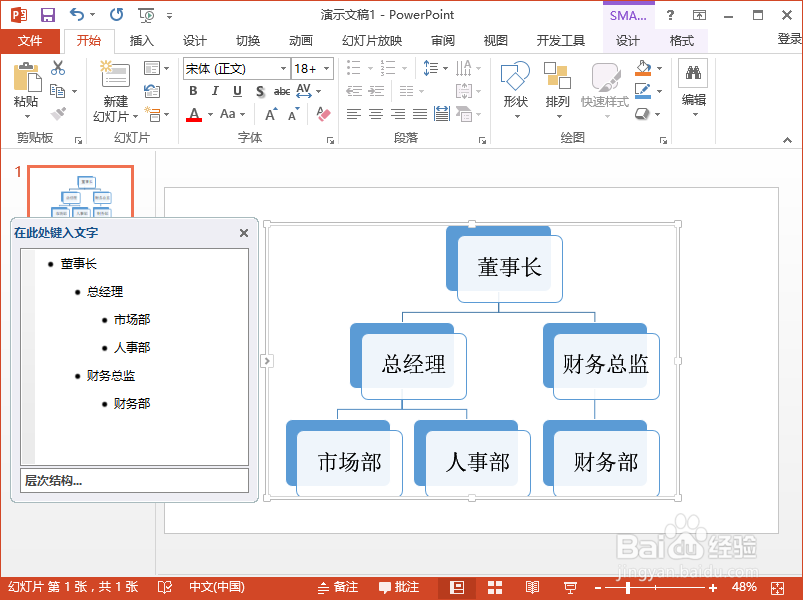
7、七、如果需要还可以对其设置样式,打开设计菜单选项卡,在文档的最佳匹配对象中选择一个样式,如图所示;
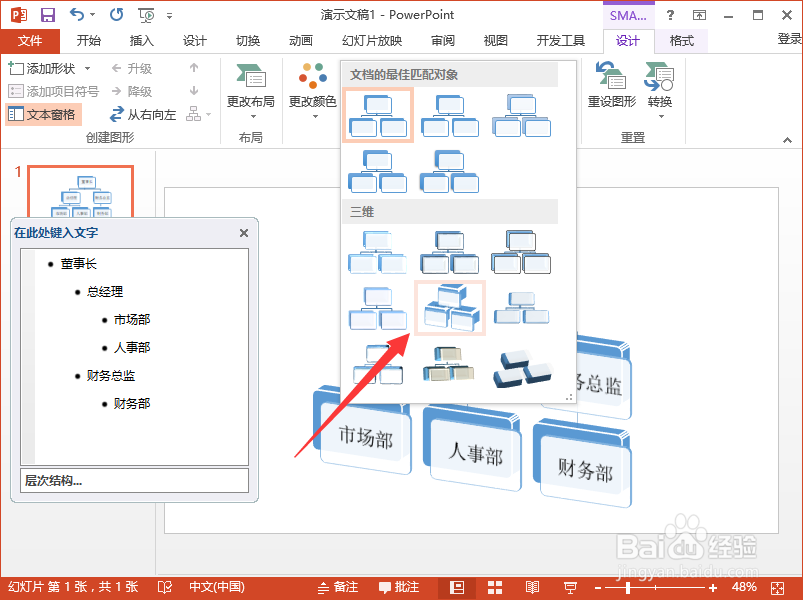
8、八、样式选择好以后,返回到演示文稿中,可看到设置样式后的效果。如图所示;

